Administración de licencias
Al comprar licencias para cualquier producto empresarial de ESET, recibirá automáticamente acceso a ESET PROTECT On-Prem. Puede administrar fácilmente sus licencias con ESET PROTECT On-Prem desde el menú principal en Más > Administración de licencias. La clave de licencia es una cadena única que se utiliza para identificar al propietario de la licencia y la activación propiamente dicha.
Puede activar el producto empresarial de ESET con ESET PROTECT On-Prem.
Consulte también Preguntas frecuentes sobre licencias (usuarios empresariales). |
Permisos de administración de licencias
A cada usuario puede asignársele un permiso en Licencias. Los permisos solo son válidos para las licencias contenidas en el grupo estático en el que se ha asignado ese conjunto de permisos. Cada tipo de permiso permite al usuario realizar diferentes acciones.
Solo los administradores cuyo grupo de inicio sea Todos y tengan permiso de Escritura para las licencias del grupo de inicio pueden agregar o quitar licencias. Cada licencia está identificada por su ID público y puede contener una o más unidades. Solo el administrador puede distribuir licencias entre otros usuarios que tengan los permisos suficientes. Las licencias no son reducibles. |
Las licencias de ESET MSP Administrator 2 se dividen en un grupo para cada empresa. No puede extraer una licencia del grupo.
Administración de licencias en Web Console
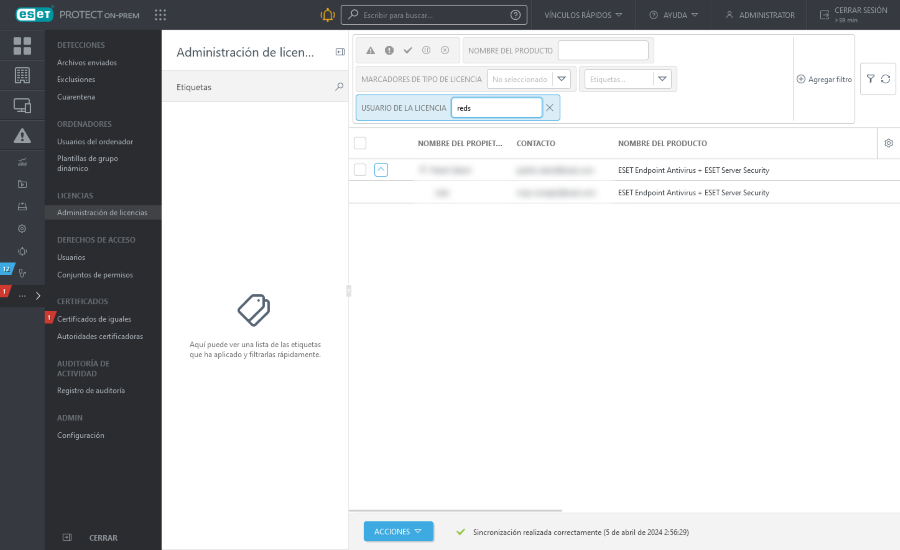
Las licencias del mismo usuario de ESET Business Account o la misma empresa se agrupan en grupos de licencias. Haga clic en ![]() para desplegar el grupo de licencias y ver los detalles de las mismas.
para desplegar el grupo de licencias y ver los detalles de las mismas.
En ESET Business Account y ESET PROTECT On-Prem, cada licencia se identifica con estos elementos:
•ID público
•Tipo de licencia: empresarial (licencia de pago), prueba (licencia de prueba), MSP (licencia de proveedor de servicios administrados) y NFR (licencia no para reventa).
Entre la información adicional sobre la licencia se incluye:
•El Nombre del propietario y el contacto de la licencia.
•El nombre y el tipo de Usuario de la licencia: ![]() Empresa,
Empresa, ![]() Sitio,
Sitio, ![]() Cliente MSP.
Cliente MSP.
•Nombre del paquete para el que están pensados los productos de ESET. Obtenga más información sobre los niveles de protección de ESET.
•El Nombre de producto de seguridad para el que la licencia está destinada.
•El Estado de la licencia (si la licencia está caducada, sobreutilizada o a punto de caducar o estar sobreutilizada, se mostrará un mensaje aquí).
•El número de Unidades que se pueden activar con esta licencia y el número de unidades sin conexión. En el caso de los productos de ESET Mail Security, el uso de licencias se calcula en función de las Unidades secundarias que se utilizan para la activación.
•El número de Unidades secundarias de los productos para servidor de ESET (protección de buzones, puerta de enlace, conexiones).
•Validez representa la fecha de caducidad de la licencia. Es posible que las licencias de suscripción no tengan una fecha de caducidad.
Puede filtrar las licencias por su Estado:
|
La licencia está correctamente activada. |
|
La licencia no está registrada, ha caducado o está sobreutilizada. |
|
Su licencia ya está agotada o está a punto de caducar (caducará en 30 días). |
|
La licencia está desactivada o se ha suspendido. |
|
Su licencia ha expirado. |
Las licencias caducadas y sobreutilizadas (con estado Error u Obsoleto) no son visibles en la lista de licencias disponibles en el asistente Instalador todo en uno, en la tarea del cliente Activación del producto y en la tarea del cliente Instalación del software. |
Haga clic en el botón Acciones para administrar los grupos de licencias seleccionados:
|
Edite las etiquetas (puede asignar, cancelar la asignación, crear y eliminar). |
|||
|
Haga clic en Agregar licencias y seleccione el método que desea utilizar para agregar las nuevas licencias: 1.ESET PROTECT Hub, ESET Business Account o ESET MSP Administrator: conecte ESET PROTECT Hub, ESET Business Account o EMA 2 y agregue todas sus licencias a la sección Administración de licencias. 2.Clave de licencia: introduzca una clave para una licencia válida y haga clic en Agregar licencias. La clave de licencia se comprobará con el servidor de activación y se agregará a la lista.
3.Archivo de licencia sin conexión: agregue un archivo de licencia (.lf) y haga clic en Agregar licencia. El archivo de licencia se comprobará con el servidor de activación y se agregará a la lista. Puede ver cómo se ha agregado la licencia según el icono de la columna Nombre del propietario: |
|||
|
Quite los grupos de licencias seleccionados. Se le pedirá que confirme esta acción. La eliminación de la licencia no desencadena la desactivación del producto. Su producto de ESET permanecerá activado incluso tras la eliminación de la licencia en Administración de licencias de ESET PROTECT On-Prem. |
|||
|
Mueva el objeto a otro grupo estático en el que esté disponible para los usuarios que tienen suficientes derechos para el grupo de destino. Cambiar el grupo de acceso resulta útil para resolver problemas de acceso con otros usuarios. El grupo de acceso configura el grupo estático del objeto y el acceso al objeto en función de los derechos de acceso del usuario. |
|||
|
Actualice la información sobre licencias en ESET PROTECT On-Prem de inmediato. Las licencias se sincronizan automáticamente una vez al día con los servidores de licencias de ESET. Si usa ESET Business Account o ESET MSP Administrator, las licencias también se sincronizan automáticamente una vez al día con estos servicios. Si se produce un error en la sincronización de licencias, asegúrese de que el nombre de host de edf.eset.com y sus direcciones IP estén permitidos en la red. |
|||
|
Abra el portal de ESET Business Account. Esta acción solo está disponible si ha agregado licencias desde ESET Business Account. |
|||
|
Abra el portal de ESET MSP Administrator. Esta acción solo está disponible si ha agregado licencias desde ESET MSP Administrator. |
|||
|
Abra el portal de ESET PROTECT Hub. Esta acción solo está disponible si tiene una cuenta de ESET PROTECT Hub activada. |
ESET PROTECT Hub sustituye a los portales de licencias de ESET Business Account y ESET MSP Administrator. ESET migrará todas las cuentas de ambas plataformas en fases: |
Despliegue un grupo de licencias y haga clic en una licencia para realizar las siguientes acciones. El conjunto de acciones depende del tipo de licencia seleccionada:
|
Ejecute la tarea Activación del producto con esta licencia. |
|
Edite las etiquetas (puede asignar, cancelar la asignación, crear y eliminar). |
|
Si la licencia se sincroniza desde ESET Business Account, ESET MSP Administrator o ESET PROTECT Hub, puede administrar la licencia. Si la licencia está sobreutilizada, puede aumentar la capacidad de la licencia o desactivar algunos de sus dispositivos. |
|
Renueve la licencia que va a caducar, ha caducado o está desactivada en ESET Business Account, ESET MSP Administrator o ESET PROTECT Hub. |
|
Actualice la licencia de prueba en ESET Business Account, ESET MSP Administrator o ESET PROTECT Hub. |
|
Permite ver el Registro de auditoría del elemento seleccionado. |
|
Copie el ID de la licencia pública en el portapapeles. |
Licencias de suscripción
ESET PROTECT On-Prem permite administrar licencias de suscripción. Puede agregar dichas licencias mediante ESET PROTECT Hub, ESET Business Account o ESET MSP Administrator o una clave de licencia. Puede comprobar la validez de su suscripción en Administración de licencias en la columna Validez o en Ordenadores > Detalles. No es posible crear un archivo de licencia sin conexión a partir de una licencia de suscripción.
Compatibilidad con ESET Business Account Sites
Ahora puede importar la estructura completa de su ESET Business Account, incluida la distribución de puestos de licencia entre los sitios.
Activación de productos empresariales de ESET
Puede distribuir licencias a los productos de ESET desde ESET PROTECT On-Prem por medio de dos tareas:
•La tarea de instalación de software
•La tarea de activación del producto
Desactivación de productos empresariales de ESET
Puede desactivar los productos empresariales de ESET (es decir, quitar la licencia del producto) de varias maneras desde ESET PROTECT Web Console:
•en Ordenadores, seleccione los ordenadores y, a continuación, seleccione ![]() Desactivar productos - Quita la licencia de todos los dispositivos seleccionados a través del servidor de licencias de ESET. El producto se desactiva aunque no se hubiera activado desde ESET PROTECT On-Prem o la licencia no estuviera administrada por ESET PROTECT On-Prem.
Desactivar productos - Quita la licencia de todos los dispositivos seleccionados a través del servidor de licencias de ESET. El producto se desactiva aunque no se hubiera activado desde ESET PROTECT On-Prem o la licencia no estuviera administrada por ESET PROTECT On-Prem.
Si selecciona únicamente un ordenador con más productos de ESET instalados (por ejemplo, un producto ESET Endpoint y ESET Inspect Connector), puede optar por desactivar productos individuales. |
•Quitar ordenador de administración
•Cree la tarea Eliminar ordenadores que no se conecten con la opción Desactivar licencia.
Filtros y personalización del diseño
Puede personalizar la vista de pantalla actual de Web Console:
•Administre el panel lateral y la tabla principal.
•Agregar filtros y preajustes de filtros. Puede usar etiquetas para filtrar los elementos mostrados.
Uso compartido de licencias entre administradores de sucursales
Hay tres usuarios y un administrador; cada usuario tiene su propio grupo de inicio: •John, San Diego •Larry, Sídney •Makio, Tokio El administrador importa 3 licencias. Estas licencias se encuentran en el grupo estático Todos, y no las pueden utilizar otros usuarios. Para asignar una licencia a otro usuario, el administrador puede marcar la casilla de verificación que está junto al grupo de licencias que quiere asignar a otro usuario, hacer clic en el botón Acciones, hacer clic en Cuando el usuario John inicie sesión, podrá ver y utilizar únicamente la licencia movida a su grupo. El administrador debe repetir el proceso para Larry y Makio; posteriormente los usuarios solo pueden ver su licencia, mientras que el administrador las puede ver todas. |